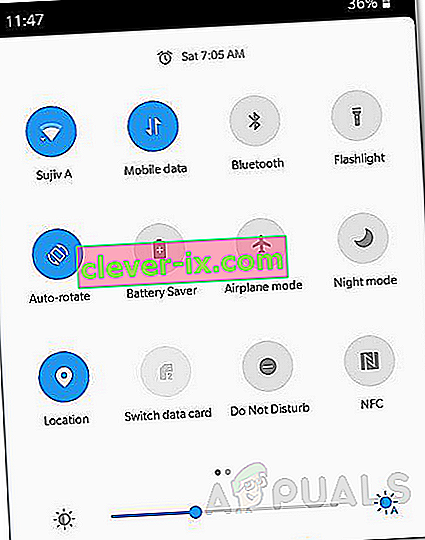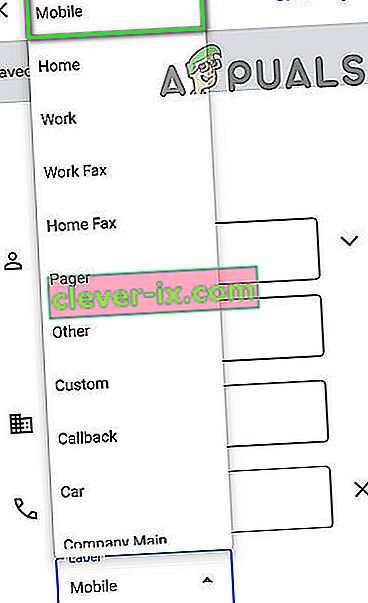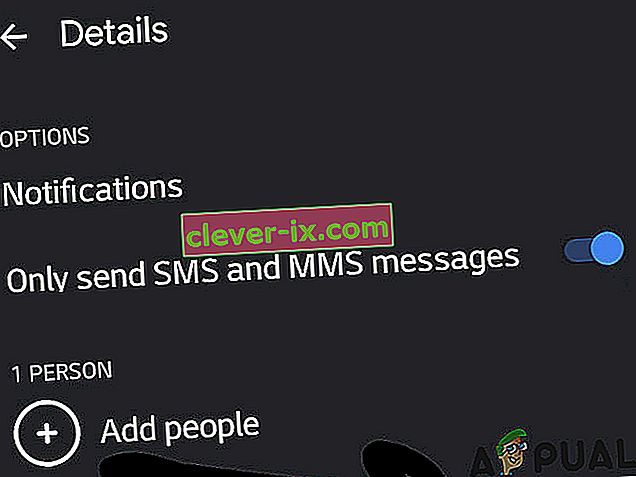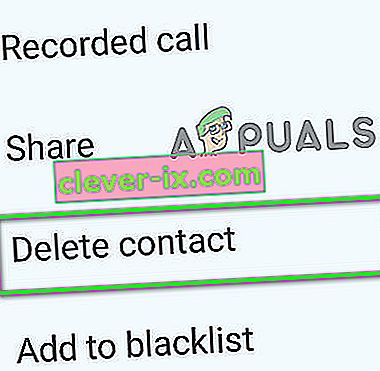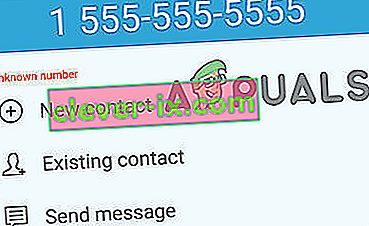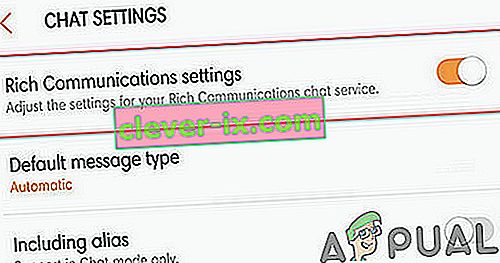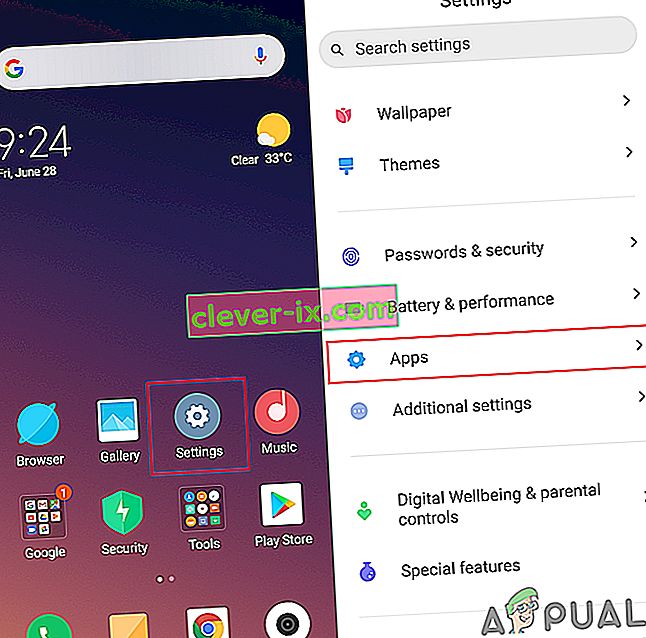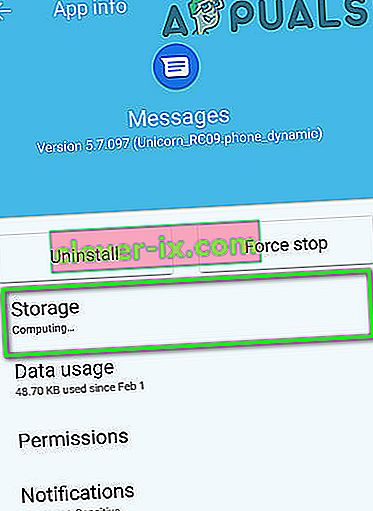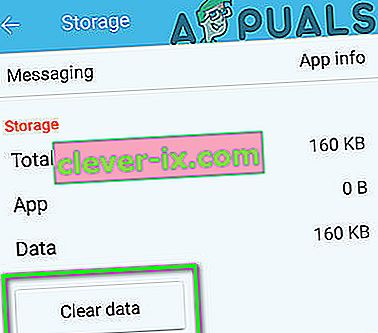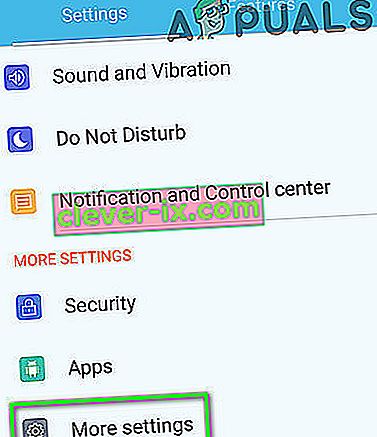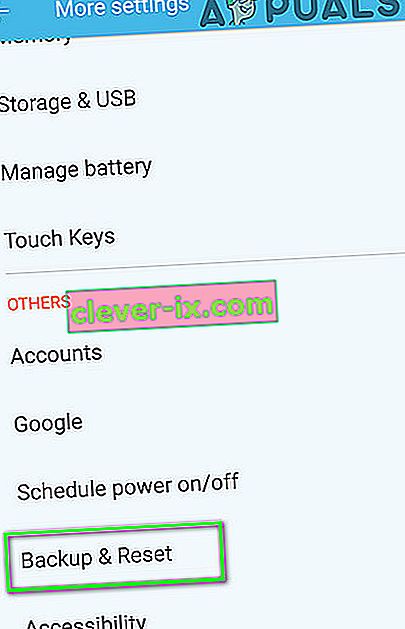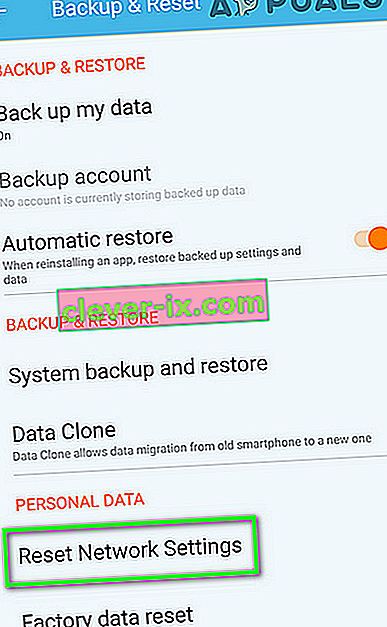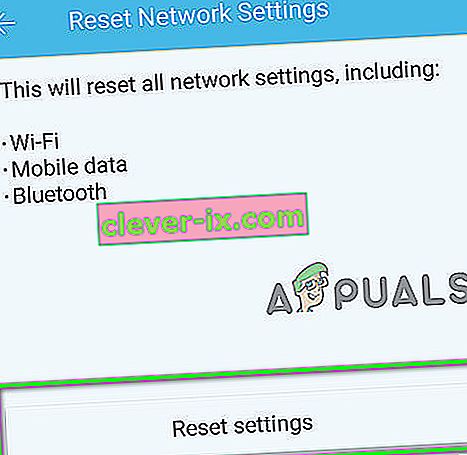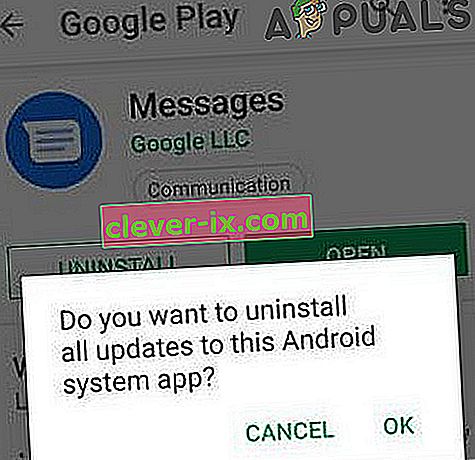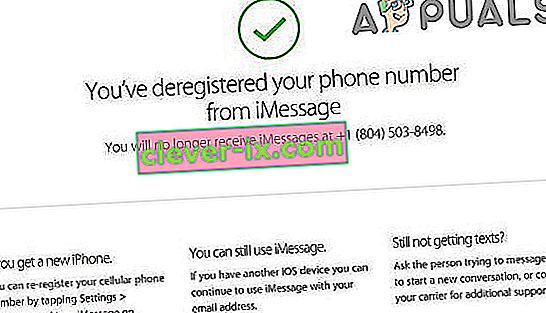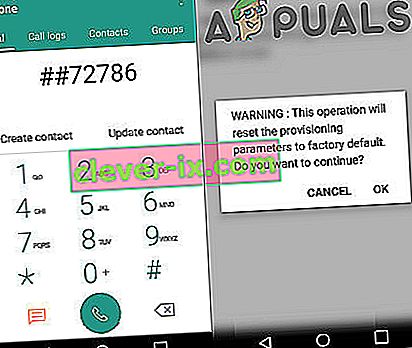Het kan zijn dat u geen sms-bericht via uw telefoon naar een persoon kunt sturen vanwege Sprint (nu T-Mobile) -fout 104 . Deze fout treedt op vanwege een buggy-update van de stock-berichtenapp. Het kan ook optreden als gevolg van verkeerd geconfigureerde netwerkinstellingen en een beschadigde adresboekvermelding van de contactpersoon.
De Sprint-fout 104 betekent dat de gebruiker geen sms naar een bepaalde contactpersoon kan sturen waarin staat dat “ Kan geen bericht verzenden met Sprint, fout 104. Niet verzonden. Tik om het opnieuw te proberen ”. In sommige gevallen kan de gebruiker alleen in groepsberichten een sms naar de problematische contactpersoon sturen. In sommige gevallen kan de gebruiker sms-berichten ontvangen van problematisch contact.
Er zijn twee belangrijke hardwaregevallen waarin u het probleem kunt ondervinden:
A . De smartphone is gekoppeld aan het Sprint-netwerk.
B . De smartphone is in de fabriek ontgrendeld en kan met elk mobiel netwerk worden gebruikt.
De onderstaande oplossingen zijn geschikt voor beide situaties.
Oplossing 1: schakel het apparaat uit en weer in
Voordat we verder gaan met meer gedetailleerde en technische oplossingen, moeten we beginnen met het opnieuw opstarten van het apparaat, omdat hiermee eventuele tijdelijke problemen met het apparaat worden opgelost.
- Houd de aan / uit- knop ingedrukt.
- Laat de aan / uit-knop los wanneer de stroomopties worden weergegeven.
- Tik vervolgens op Uitschakelen .

- Wacht 30 seconden nadat het apparaat is uitgeschakeld en schakel het vervolgens in .
- Als het apparaat is ingeschakeld, controleert u of het sms'en nu goed werkt.
Oplossing 2: deblokkeer de contactpersoon
Als je het nummer per ongeluk hebt geblokkeerd door een van de blokkeeropties te gebruiken, kun je geen sms naar dat nummer sturen en kan Fout 104 optreden.
- Deblokkeer het contact. Bekijk het blokkeren van teksten op Android om het volledige proces te begrijpen.
- Als u ook een van de beveiligingsprogramma's zoals Kaspersky gebruikt, waarmee u de contactpersonen op de zwarte lijst kunt zetten, zet u de contactpersoon daar op de witte lijst .
- Controleer na het deblokkeren / whitelisten van het contact of de sms normaal werkt.
- Zo niet, blokkeer dan het contact.
- Start uw apparaat opnieuw op.
- Deblokkeer nu het contact en start de berichten-app om te controleren of sms'en nu goed werkt.
Oplossing 3: sms na het uitschakelen van uw wifi
U kunt Sprint-fout 104 krijgen als u probeert te sms'en terwijl Wi-Fi is ingeschakeld, omdat RCS-apparaten zullen proberen uw Wi-Fi te gebruiken om de tekst af te leveren en zo het probleem veroorzaken. Het is raar, maar het gebeurt. Om dat uit te sluiten, schakelt u uw wifi uit en probeert u vervolgens te sms'en.
- Open de instellingen van uw gsm.
- Schakel Wi-Fi uit en wacht tot het LTE-signaal wordt weergegeven.
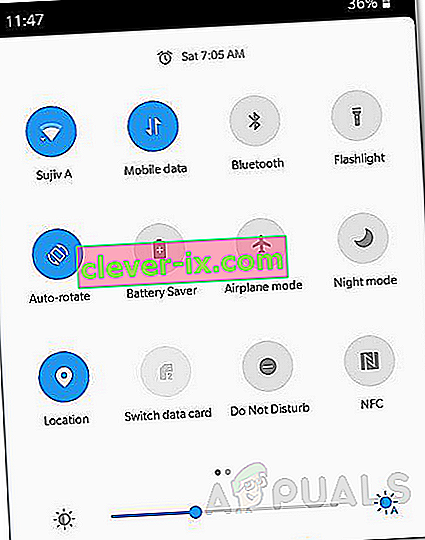
- Probeer vervolgens stuurt het SMS-bericht te controleren of het werkt prima.
- Als je klaar bent met sms'en, vergeet dan niet je wifi aan te zetten.
Oplossing 4: verander het contacttype in mobiel
Kunt u sms'en naar een vaste lijn? Faxnummer? Hetzelfde zal de "gedachte" zijn van uw berichten-app als het type problematisch contact is ingesteld als spraak of fax enz. En het zal de vervelende fout 104 veroorzaken. In dat geval kan het probleem mogelijk worden opgelost door het type contact naar mobiel te wijzigen .
- Open de Contacten op uw mobiele telefoon.
- Nu vinden en tik op het contact dat u ondervindt problemen met.
- Tik vervolgens op Bewerken .
- Tik nu op het label van contact (spraak, fax, etc.)

- Selecteer nu Mobiel in de lijst met labels .
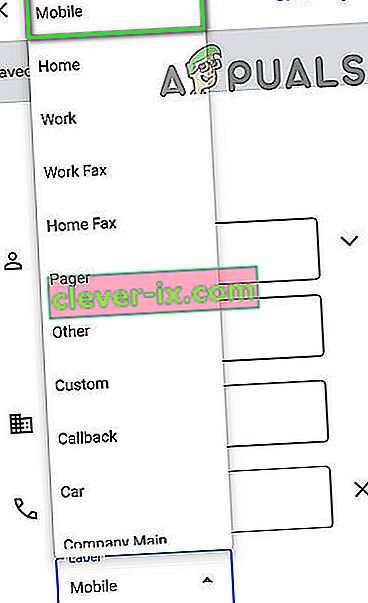
- Dan sparen sluiten en uw wijzigingen Contactpersonen.
- Start nu uw apparaat opnieuw op.
- Wanneer uw apparaat is ingeschakeld, start u de Berichten-app en controleert u of u de contactpersoon een sms kunt sturen.
Oplossing 5: chat met het telefoonnummer (niet de contactpersoon)
Door een softwareprobleem worden soms 2 threads gemaakt voor hetzelfde contact; één voor het contact en de andere voor het nummer. Gebruik in dat geval het nummer van de contactpersoon voor sms'en in plaats van het contact kan het probleem oplossen.
- Open de berichten-app van uw telefoon.
- Klik nu op Start Chat .
- Vervolgens typ het nummer van de contactpersoon van het aantal veld (klik niet op de naam van de contactpersoon indien weergegeven in de suggestie).
- Typ nu een testbericht in het tekstveld en stuur het naar het nummer (mogelijk ziet u uw normale chat met de contactpersoon) en controleer of het probleem is opgelost.
Oplossing 6: schakel de optie 'Alleen sms- en mms-berichten verzenden' in
Er is een instelling op uw telefoon waarmee u alleen sms- en mms-berichten kunt verzenden voor een bepaald gesprek en andere media zoals RCS negeert. Als deze instelling is uitgeschakeld, kan Chat proberen gegevens te gebruiken om het sms-bericht af te leveren en zo het probleem te veroorzaken. In dat geval kan het inschakelen van de genoemde instelling het probleem oplossen.
- Open de berichten-app van uw apparaat.
- Dan opent het gesprek / gesprek van de contactpersoon die u ondervindt problemen met.
- Tik in de rechterbovenhoek op het actiemenu (3 stippen) en tik vervolgens op Details .
- Zet nu de schakelaar van de optie " Alleen sms- en mms-berichten verzenden " op aan.
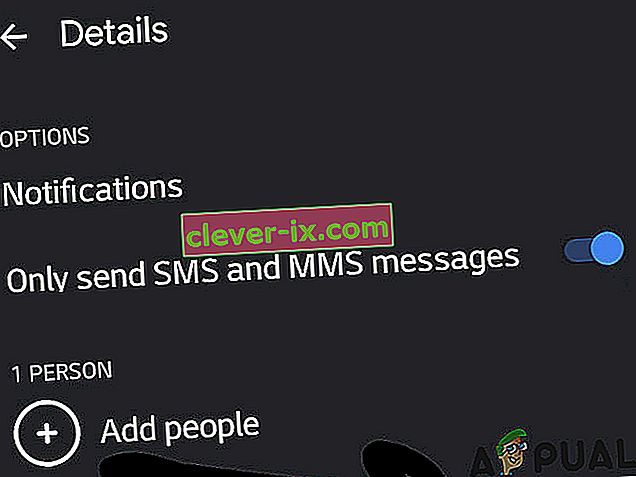
- Probeer vervolgens de tekst naar de problematische contactpersoon te sturen om te controleren of uw apparaat geen foutmelding 104 heeft.
Oplossing 7: maak het problematische contact opnieuw met netnummer 1
De oorzaak van Fout 104 kan te wijten zijn aan een beschadigde adresboekinvoer van de problematische contactpersoon. Deze beschadiging kan in extra niet-afdrukbare tekens zijn (deze tekens zijn niet zichtbaar voor u). En het probleem doet zich voor wanneer uw telefoon deze extra onzichtbare tekens met het telefoonnummer van de contactpersoon verzendt, en de toren van het mobiele bedrijf deze tekens niet kan decoderen en het sms-bericht dus niet kan worden verzonden. Maar dat leidt tot een interessante vraag waarom je de contactpersoon kunt bellen? Het is omdat deze karakters geen DTMF-toon hebben en dus worden genegeerd door de toren bij het opzetten van een oproep. In dat geval kan het probleem worden opgelost door de contactpersoon te verwijderen en vervolgens het nieuwe item helemaal opnieuw te maken.
- Verwijder het mislukte gesprek met de problematische contactpersoon.
- Verwijder de belgeschiedenis van het contact.
- Start vervolgens de Contacten op uw mobiele telefoon.
- Zoek nu en tik op het problematische contact .
- Dan noteer de gegevens van de contactpersoon.
- Tik nu op Meer en tik vervolgens op Contact verwijderen .
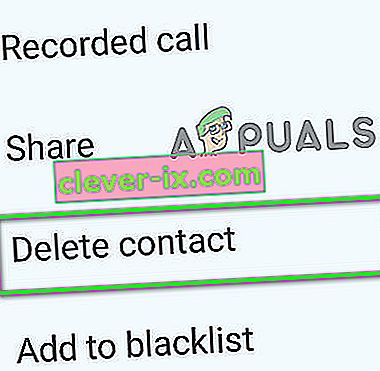
- Bevestig vervolgens om het contact te verwijderen.
- Start uw apparaat opnieuw op.
- Open nu Dialer en typ het nummer van het contact.
- Tik vervolgens op Nieuw contact .
- Vul nu de gegevens van uw contactpersoon in. Vergeet niet om 1 in het netnummer toe te voegen, dwz in plaats van 555-555-5555, voeg een "1" toe zodat het 1-555-555-5555 is.
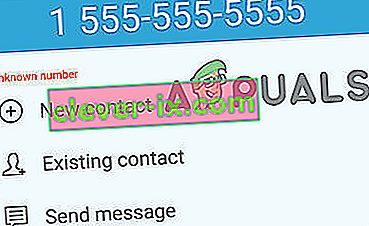
- Sla uw wijzigingen op en sluit Contacten af .
- Start uw apparaat opnieuw op.
- Wanneer uw apparaat is ingeschakeld, start u de berichten-app en controleert u of sms'en normaal werkt.
Als dit niet het geval is, verwijder dan de sms-geschiedenis van het problematische contact, reset de netwerkinstellingen en herhaal de bovenstaande stappen nogmaals. Voeg deze keer ook de contactpersoon toe zonder het netnummer 1 .
Oplossing 8: Schakel RCS Enhanced / Advanced Messaging uit
Bedrijven hebben RCS Enhanced / Advanced Messaging ontwikkeld en geïmplementeerd om hun gebruikers te ondersteunen bij het verzenden van foto's en video's met normale tekst. Maar soms begint deze nieuwe berichtentechniek problemen te veroorzaken voor de gebruiker en kunnen ze het sms-bericht niet naar één contactpersoon sturen of kunnen ze soms berichten verzenden, maar met een lange vertraging. In dat geval kan het probleem mogelijk worden opgelost door RCS Enhanced / Advanced Messaging uit te schakelen.
- Open Berichteninstellingen .
- Tik nu op Chatinstellingen .
- Schakel vervolgens de schakelaar van " Rich Communications-instelling " uit .
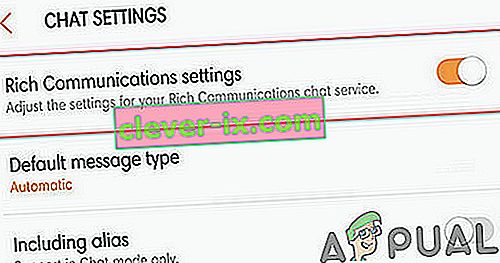
- Als standaardberichttype stelt u " Tekst- / multimediaberichten " in als standaard.
- Open vervolgens de berichten-app en controleer of uw sms-berichten weer normaal zijn.
Oplossing 9: werk het gegevensprofiel van uw Sprint-telefoon bij
Het verouderde / beschadigde gegevensprofiel van uw sprint-telefoon kan leiden tot het probleem dat wordt besproken. In dat geval kan het probleem mogelijk worden opgelost door het gegevensprofiel bij te werken.
- Open Instellingen van uw telefoon.
- Zoek en tik vervolgens op Over de telefoon .
- Tik nu op Systeem en tik vervolgens op Profiel bijwerken .

- Start nu uw apparaat opnieuw op.
- Nadat uw apparaat is ingeschakeld, start u de berichten-app en controleert u of sms'en weer normaal is.
Oplossing 10: voer een PRL-update uit
Preferred Roaming List (PRL) is een database die wordt gebruikt in CDMA-telefoons. De lijst wordt verstrekt door de koerier en helpt wanneer uw telefoon verbinding maakt met de toren. Het bestaat uit welke radiobanden, subbanden en serviceprovider-ID's worden gebruikt en stelt de telefoon vervolgens in staat verbinding te maken met de juiste toren. Als de juiste en geldige PRL ontbreekt, zal de telefoon niet buiten uw thuisnetwerk zwerven en mogelijk helemaal geen verbinding maken binnen het netwerk. In dat geval kan het bijwerken van de PRL uw probleem oplossen.
- Open de instellingen van uw gsm.
- Zoek en tik vervolgens op Systeemupdate .
- Tik nu op Update op PRL .

- Volg nu de instructies op het scherm om het proces te voltooien.
- Dan herstart uw apparaat.
- Wanneer uw apparaat is ingeschakeld, start u de berichten-app en controleert u of sms'en weer normaal is.
Oplossing 11: wis de cache / gegevens en forceer het stoppen van de Stock Messaging-app
De cache wordt gebruikt door applicaties om de snelheid en prestaties te verbeteren. Als de cache van uw berichten-app is beschadigd, kan dit leiden tot het probleem dat wordt besproken. In dat geval kan het probleem worden opgelost door de cache te wissen en de app geforceerd te stoppen.
- Open de instellingen van uw mobiele telefoon.
- Zoek en tik nu op Application Manager of Apps .
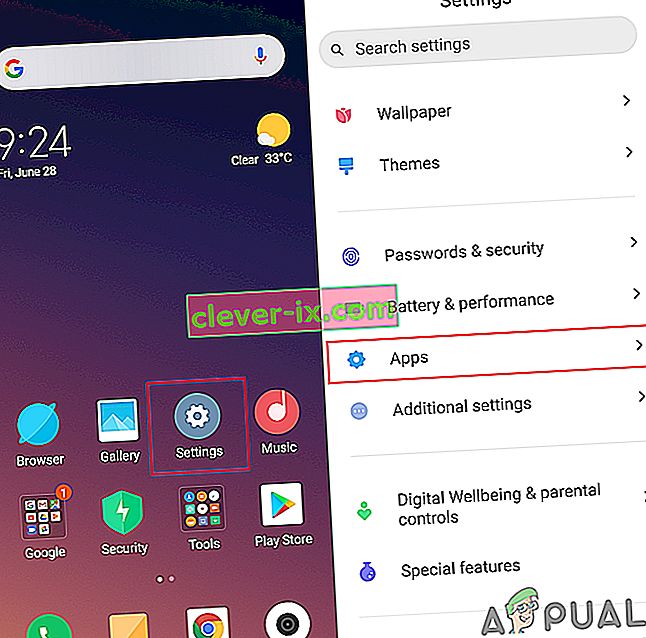
- Zoek en tik vervolgens op uw stock-berichtenapp (Android-berichten, berichten of berichten).
- Tik nu op Opslag .
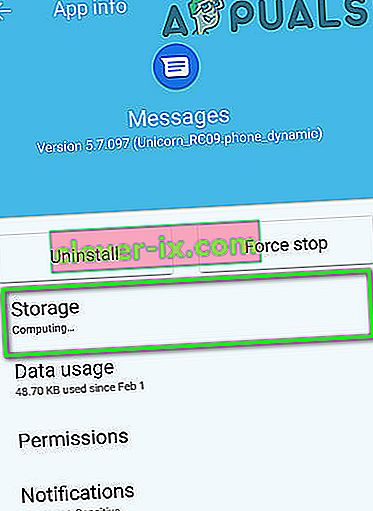
- Tik vervolgens op cache wissen .

- Tik nu op de terugknop om de instellingen van uw stock-berichtenapp te openen.
- Tik vervolgens op Force Stop .

- Open nu uw berichten-app en controleer of de fout 104 duidelijk is.
Als dit niet het geval is, kan het huidige probleem het gevolg zijn van beschadigde gegevens van uw berichten-app. In dat geval kan het probleem mogelijk worden opgelost door de gegevens te wissen.
- Volg de bovengenoemde stappen 1 tot 3 om Opslag te openen .
- Tik vervolgens in de opslag nogmaals op Cache wissen
- Tik nu op Gegevens wissen .
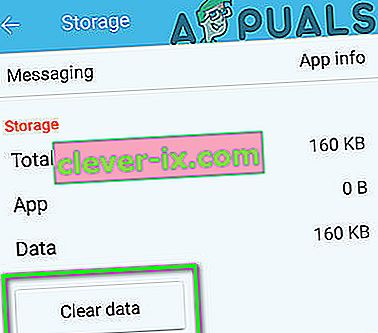
- Tik vervolgens op de terugknop en tik in de instellingen van uw berichten-app op Force Stop .
- Start uw apparaat opnieuw op.
- Wanneer uw apparaat is ingeschakeld, opent u uw berichten-app om te controleren of deze goed werkt.
Oplossing 12: reset netwerkinstellingen
U kunt fout 104 krijgen als uw netwerkinstellingen niet correct zijn geconfigureerd. Gelukkig kun je de netwerkinstellingen zonder veel gedoe resetten, wat het huidige probleem kan oplossen. Deze reset heeft invloed op je wifi-, Bluetooth- en mobiele instellingen, zoals netwerkselectiemodi en het gewenste mobiele netwerktype (2G, 3G, 4G of LTE). Uw gegevens zijn veilig.
- Open de instellingen van uw mobiele telefoon.
- Tik vervolgens op Meer instellingen of Systeem (afhankelijk van uw versie van Android en fabrikant).
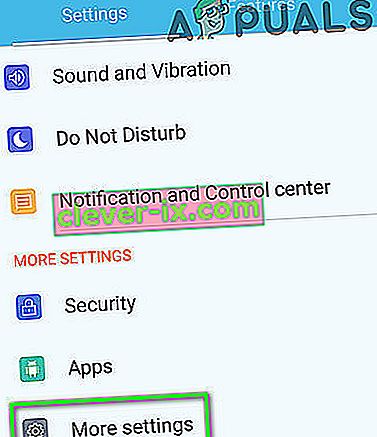
- Zoek en tik nu op Back-up en reset .
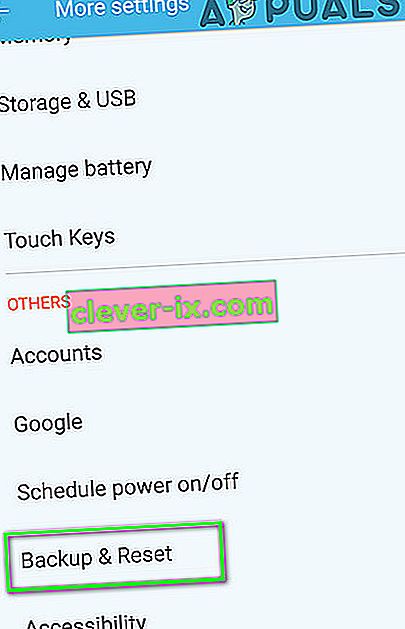
- Zoek en tik vervolgens op Netwerkinstellingen resetten .
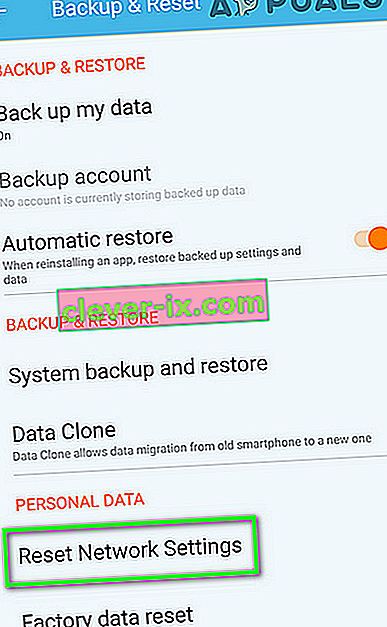
- Bevestig nu om instellingen te resetten .
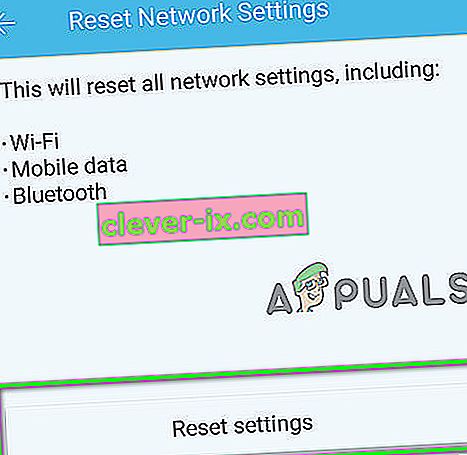
- Dan herstart uw apparaat.
- Nadat uw apparaat is ingeschakeld, start u de berichten-app om te controleren of de sms geen fout 104 bevat.
Oplossing 13: verwijder de updates van de Stock Messaging-app
Updates worden vrijgegeven om de prestaties te verbeteren en bekende problemen te verhelpen, maar updates met fouten kunnen meer kwaad dan goed doen. Hetzelfde kan het geval zijn met de laatste updates van uw stock-berichtenapp. wat leidt tot fout 104. In dat geval kan het probleem mogelijk worden opgelost door de updates van de berichten-app te verwijderen.
- Open Instellingen van uw mobiele apparaat.
- Zoek en tik nu op Apps of Toepassingsbeheer.
- Zoek en tik nu op uw stock-berichtenapp (Android-berichten, berichten of berichten).
- Tik vervolgens op Meer en tik op Updates verwijderen .
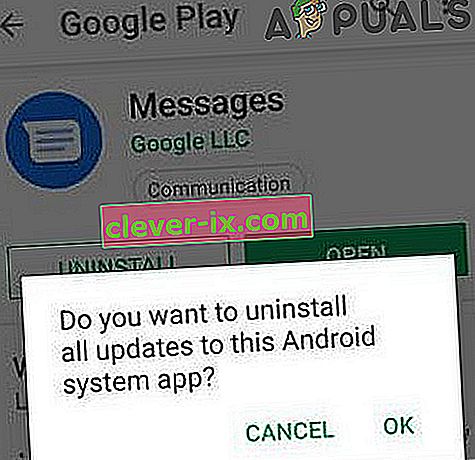
- Dan herstart uw apparaat.
- Wanneer uw apparaat is ingeschakeld, controleert u of het sms'en nu goed werkt.
Oplossing 14: gebruik een andere berichten-app
Fout 104 kan worden veroorzaakt door een fout in de app voor stockberichten. In dat geval kan het probleem mogelijk worden opgelost door over te schakelen naar een andere berichten-app.
- Download en installeer een andere berichten-app (bekijk voor onze lijst het artikel Meest gebruikte Android-berichtenapps).
- Start de app en stel deze in nadat het installatieproces is voltooid .
- Controleer nu of uw apparaat geen foutmelding 104 heeft.
Oplossing 15: schakel iMessage uit
Als u of de problematische contactpersoon een nummer op de Android-telefoon gebruikt dat eerder op de iPhone werd gebruikt, kan dit de reden zijn voor het probleem dat wordt besproken, aangezien de iPhone het iMessage-netwerk gebruikt. In dat geval kan het probleem mogelijk worden opgelost door iMessage online uit te schakelen. Het is ook mogelijk dat u de onderstaande stappen moet uitvoeren voor de problematische contactpersoon als het nummer van de contactpersoon is gebruikt met de iPhone.
Houd er rekening mee dat het volgen van de onderstaande stappen de toegang tot de AppStore zal verwijderen, hoewel u het apparaat indien nodig opnieuw kunt activeren om toegang te krijgen.
- Open de Apple Support Profile-website.
- Log in met uw Apple ID .
- Kies vervolgens het iPhone-apparaat .
- Klik nu op " Uitschrijven ", en bevestig vervolgens met " Uitschrijven ".
- U krijgt de melding dat de uitschrijving is gelukt .
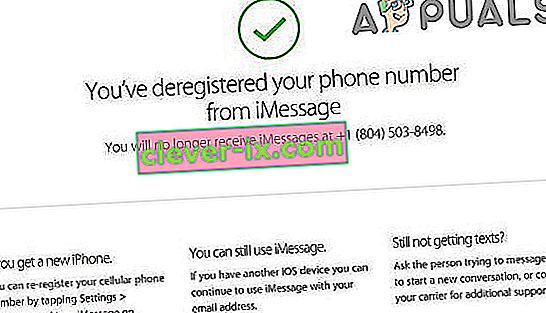
- Start nu uw mobiele telefoon opnieuw op.
- Nadat uw apparaat is ingeschakeld, start u de berichten-app en controleert u of sms'en goed werkt.
Oplossing 16: voer een SCRTN uit
Als niets u tot dusver heeft geholpen, moet u mogelijk het netwerk resetten met behulp van de speciale code om het netwerk te resetten (SCRTN). Dit is een van de meest aanbevolen stappen als u problemen ondervindt met problemen met bellen, sms'en of gegevensverbinding.
- Schakel uw wifi in .
- Open de kiezer van uw telefoon.
- Voer # # 72786 # in met de kiestoetsen . Druk niet op de oproep- of verbindingsknop.
- Voer uw blokkeringscode (MSL-code) in als daarom wordt gevraagd .
- Bevestig vervolgens om het netwerk te resetten .
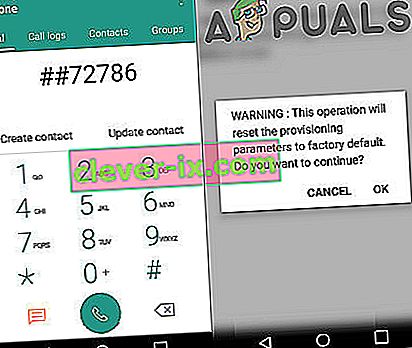
- Start uw telefoon opnieuw op en volg het activeringsproces.
- Start na activering de berichten-app en controleer of sms'en weer normaal is.
Opmerking: als u de SCRTN niet kon uitvoeren, schakel dan uw wifi uit, schakel mobiele data in en herhaal stap 2 tot en met 7.
Oplossing 17: reset uw telefoon
Als tot nu toe niets voor u heeft gewerkt, is het tijd om uw telefoon terug te zetten naar de fabrieksinstellingen. Al uw gegevens worden gewist, dus vergeet niet om een back-up te maken van essentiële items.